Den blå skærm med dødsfejl 0X00000000D1 DRIVER_IRQL_NOT_LESS_OR_EQUAL er mere almindelig, end vi tror. Den opstår normalt efter hver 2-3 dag, medmindre årsagen rettes.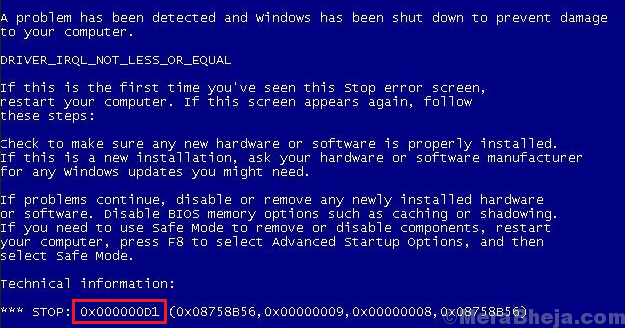
Orsager
Årsagerne bag fejlen kan være en defekt enhedsdriver, et problem med BiOS eller en systemtjeneste, der forstyrrer.
Da vi normalt kan logge ind på systemet, kan vi starte systemet op i normal mere. Ellers kan vi starte op i systemet i fejlsikret tilstand som foreslået her.
Forsøg følgende indledende trin:
1] Scan dit system for virus og malware, enten ved hjælp af Windows Defender eller en anden velrenommeret tredjeparts antivirus.
2] Afinstaller enhver nyligt installeret mistænkelig software.
3] Opdater vinduer og nævnt her.
4] Kør fejlfindingsprogrammet Blue screen troubleshooter. Gå til Indstillinger >> Opdateringer og sikkerhed >> Fejlfinding >> Blå skærm. 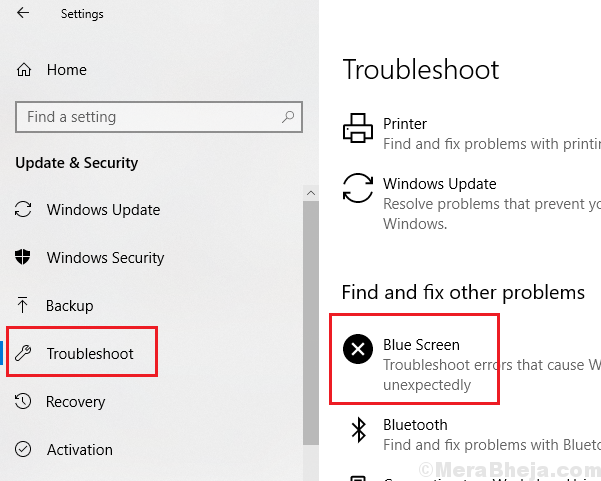 Genstart systemet, når du har kørt fejlfindingsprogrammet.
Genstart systemet, når du har kørt fejlfindingsprogrammet.
Hvis de ikke hjælper, skal du fortsætte med følgende løsninger:
1}opdatér alle enhedsdrivere
2} Opdater BiOS
3} Systemgendannelse
Bemærk: – Hvis du ikke kan logge ind på dit system, skal du prøve nedenstående metoder ved at logge ind i fejlsikret tilstand.
Løsning 1] Opdater alle enhedsdrivere
Den generelle procedure for at opdatere enhedsdrivere er som følger:
1] Tryk på Win + R for at åbne vinduet Kør, og skriv kommandoen devmgmt.msc. Tryk på Enter for at åbne vinduet Enhedshåndtering.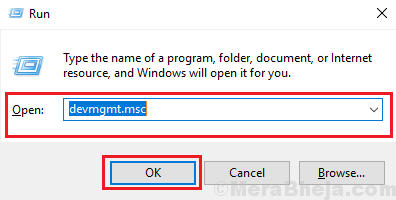
2] Højreklik på og opdater alle drivere en efter en.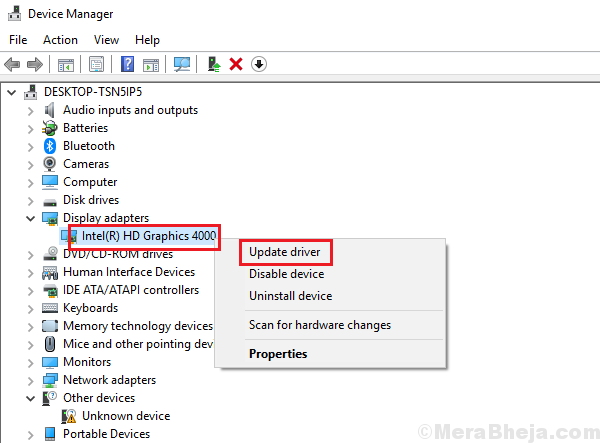
Da det er svært at opdatere alle drivere, kan vi bruge tredjepartsværktøjer, der er tilgængelige online, til at hjælpe med det samme.
Løsning 2] Opdater BiOS
En anden årsag til dette problem er et ikke understøttende BiOS. Vi kan downloade og installere den nyeste version af BiOS’en fra producentens websted.
Løsning 3] Kontroller, om der er hukommelsesproblemer i systemet
1] Tryk på Win + R for at åbne vinduet Kør, og skriv kommandoen mdsched.exe. Tryk på Enter for at åbne vinduet Windows Memory Diagnostics.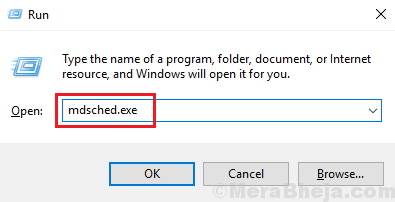
2] Vælg Genstart nu og tjek for hukommelsesproblemer.
Dette vil automatisk tjekke for problemer med systemet.
Løsning 3] Systemgendannelse
Vi kunne også gendanne systemet til en tidligere dato. Det ville også være nyttigt ved at gendanne de tidligere drivere.
1] Tryk på Win + R for at åbne vinduet Kør, og skriv kommandoen rstrui.exe. Tryk på Enter for at åbne vinduet Systemgendannelse.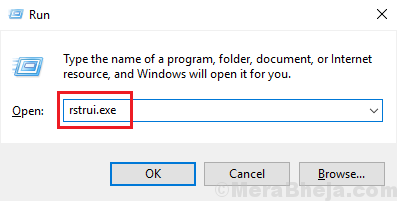
2] Her vil du finde 2 muligheder: Den ene er en anbefalet dato og tid for gendannelse, og den anden er at vælge et andet gendannelsespunkt. Vælg den indstilling, der er gunstig for dig, og opdater systemet.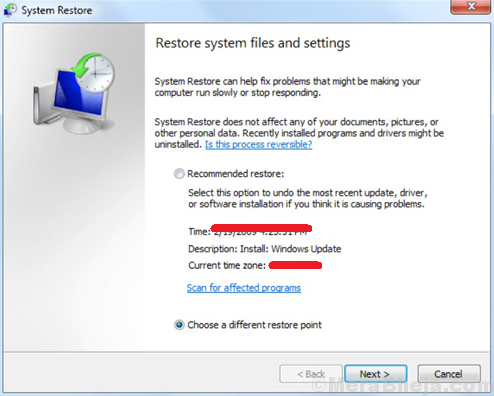
Håber det hjælper!